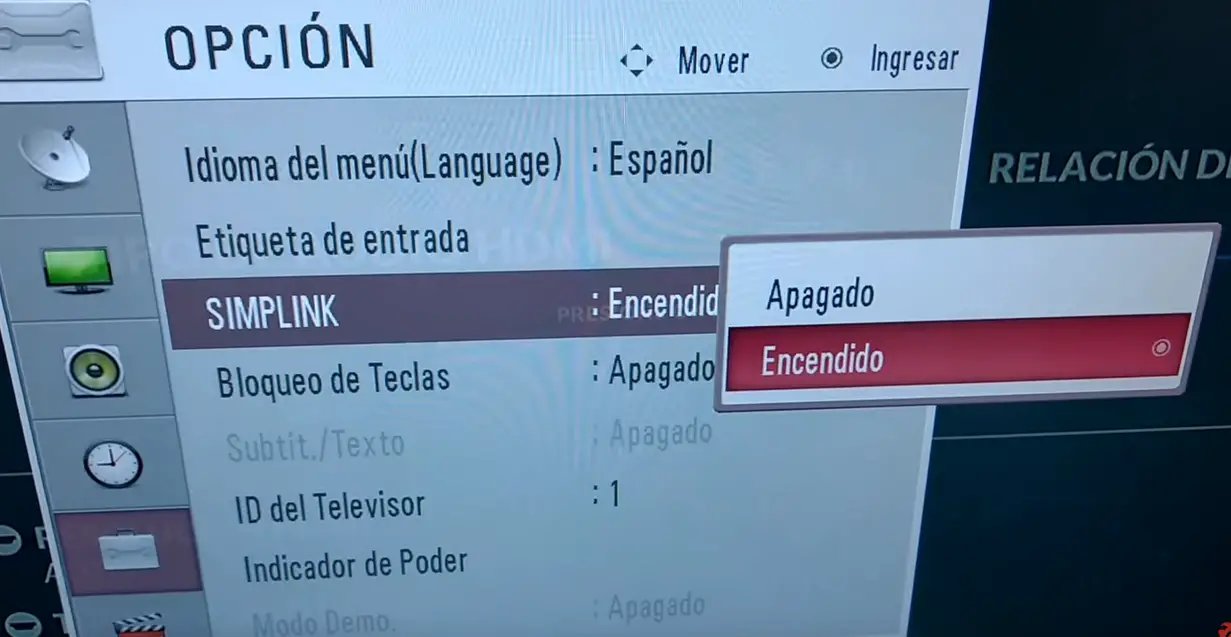
Como encender su TV activando un decodificador
Veremos que es la característica CEC y como activarla en equipos Samsung.
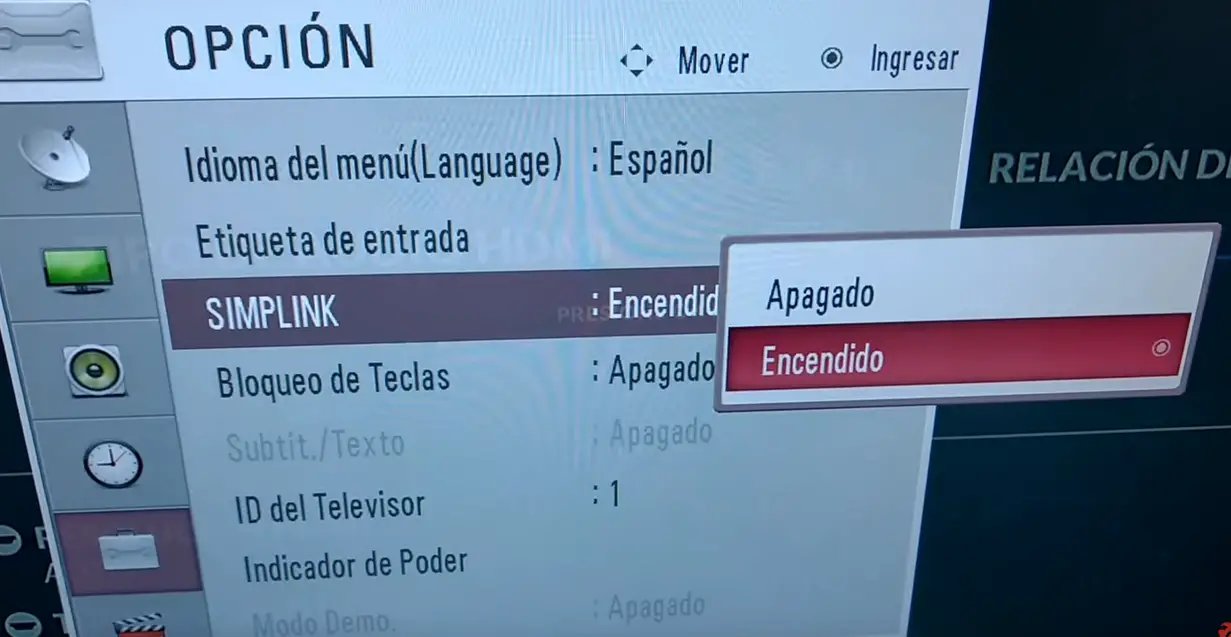
Veremos que es la característica CEC y como activarla en equipos Samsung.

Con un precio de $ 45 por una muestra de ingeniería o $ 100 como un kit de desarrollo, con precios por volumen que bajan hasta $ 30, este nuevo SOM está dirigido a profesionales.
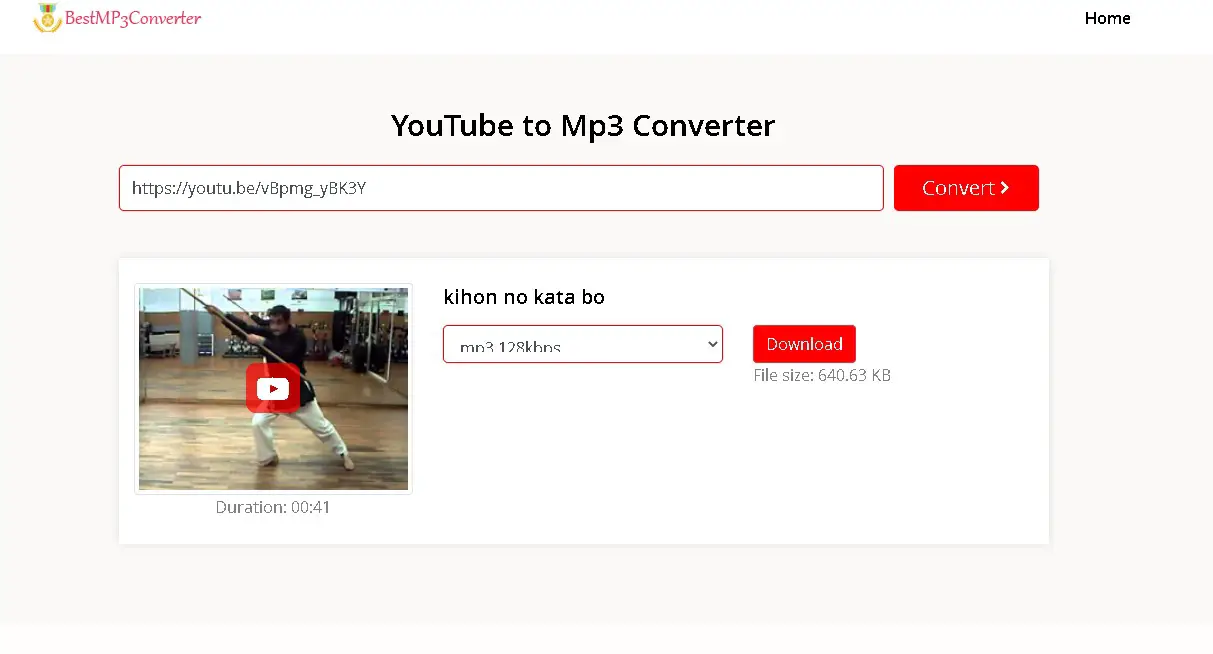
El proceso de transcribir un archivo de audio con Transkriptor es tan fácil como 1-2-3. Así que ahora no necesita instalar ninguna aplicación y puede convertir sus mp3 a texto en solo unos minutos y sin intervención humana. Todo lo que necesita es su micrófono y conexión a Internet, que están disponibles en casi cualquier dispositivo en estos días.
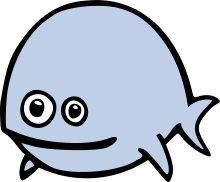
Hablamos de una alternativa libre que puede venir instalada en portátiles para rebajar su precio entre 100 a 150 euros. Una buena opción para instalar un Windows 10 y conseguir una licencia low cost o un sistema operativo Linux.